
软件大小:837 KB软件语言:简体中文授权方式:免费软件
更新时间:2020-06-22运行环境:Win ALL
推荐下载 软件大小 版本说明 下载地址
神剪辑是一款免费下载,功能强大的视频剪辑工具,提供了很多的转场方式以及很多的视频制作效果,让您制作的视频变得更完美,可以进行一些颜色的色调调节以增加美感,神剪辑软件强大的视频剪辑能力来源于它人性化的视频编辑操作,它实现了真正的视频多轨道,拥有灵活的关键帧动画以及丰富的素材滤镜,让你在编辑视频时把每一帧都编辑得完美,需要的朋友赶快下载吧。
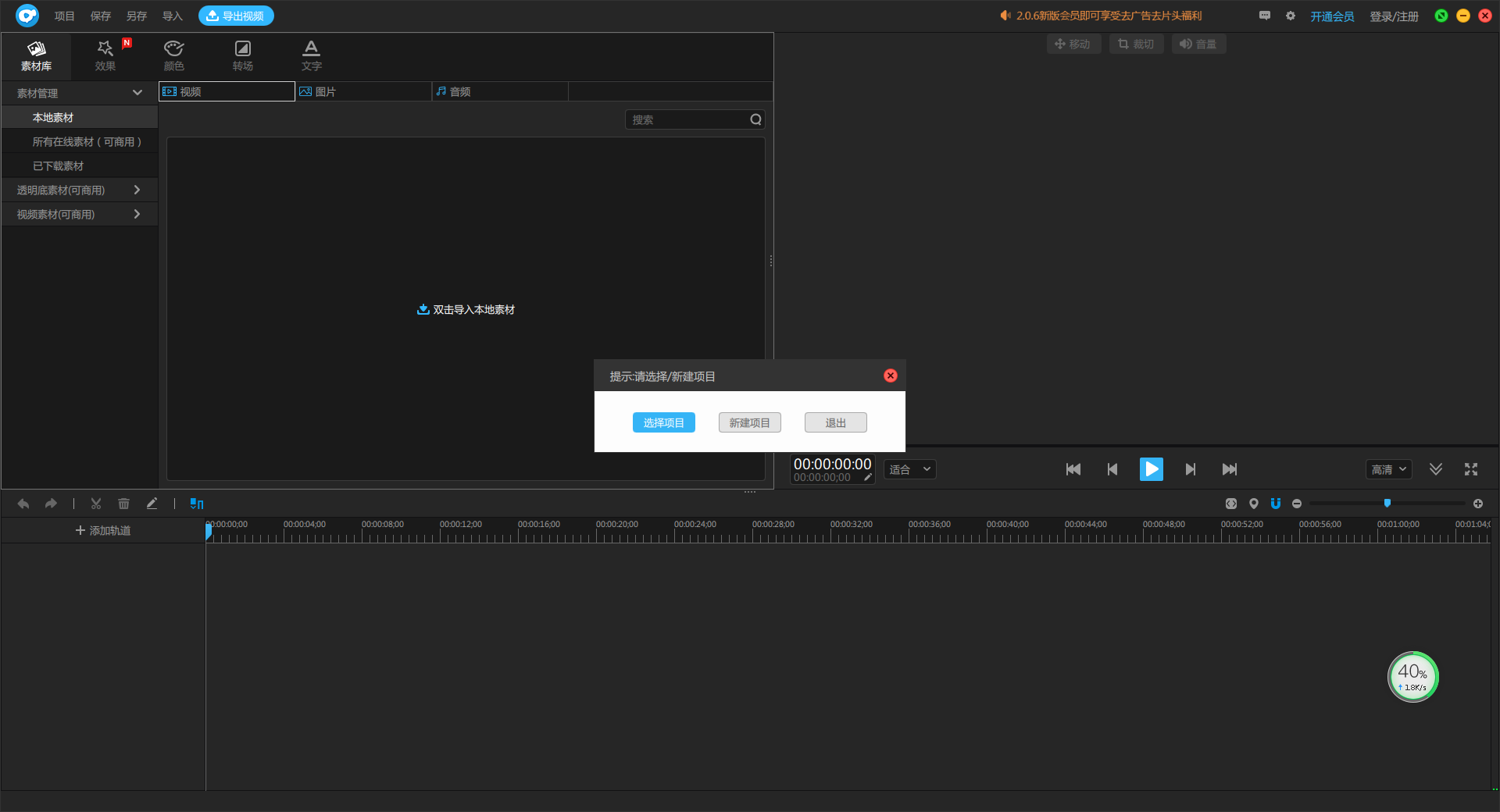
神剪辑软件特色
1、视频多轨道:
神剪辑官方版拥有视频、音频多轨道组成时间轴。可同时添加视频、图片、音频让你的视频制作更丰富出彩!
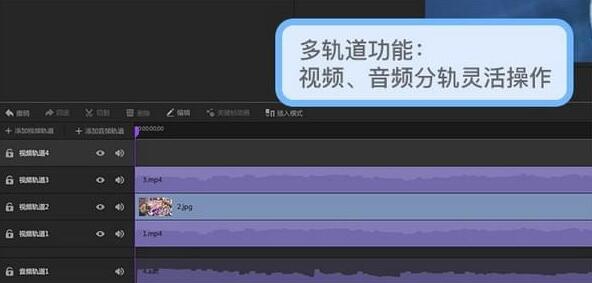
2、关键帧运动动画:
国内首个支持自定义关键帧运动动画。创作更专业,操作更简洁!
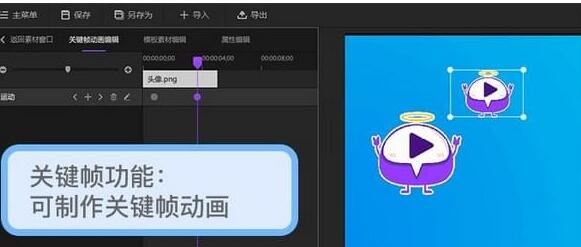
3、视频防抖:
全新防抖修正技术,让你的遗憾镜头不再有遗憾!
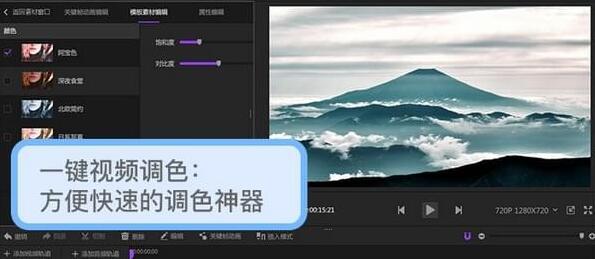
4、滤镜效果:
各类繁多,一键叠加,轻松打造大片效果
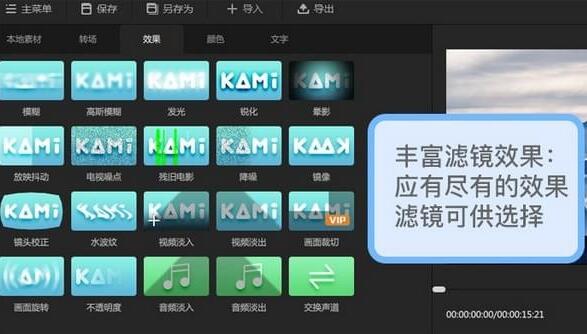
神剪辑安装方法
1、首先从本站下载神剪辑的安装包,得到“KAMIsetup.exe”。
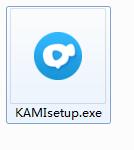
2、双击打开“KAMIsetup.exe”,会弹出语音选择框,默认选择即可,点击OK。
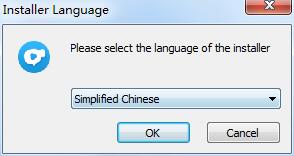
3、点击浏览按钮,选择C盘以外的盘符作为安装位置,选择好之后点击“快速安装”。
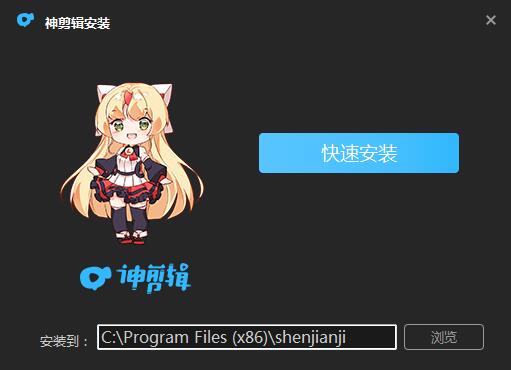
4、正在安装中,用户需要稍等片刻。
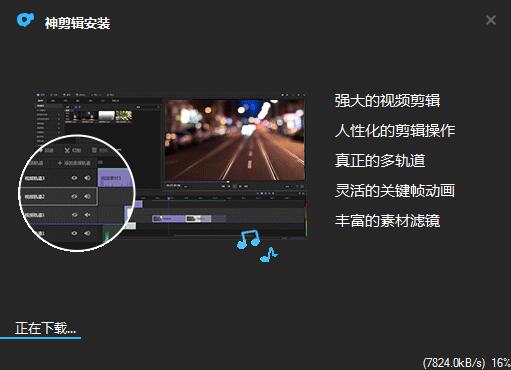
5、当出现下图所示时,证明神剪辑已经安装完毕,用户可以去使用了。
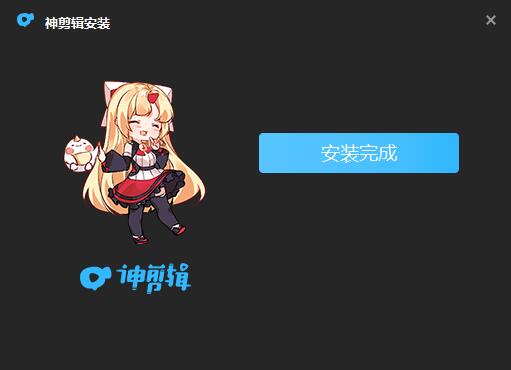
神剪辑使用方法
1、安装完成时点击安装完成按钮即可进入软件

2、选择使用功能,分别可以选择直播和视频剪辑功能

3、点击视频剪辑按钮,进入视频剪辑功能进行使用
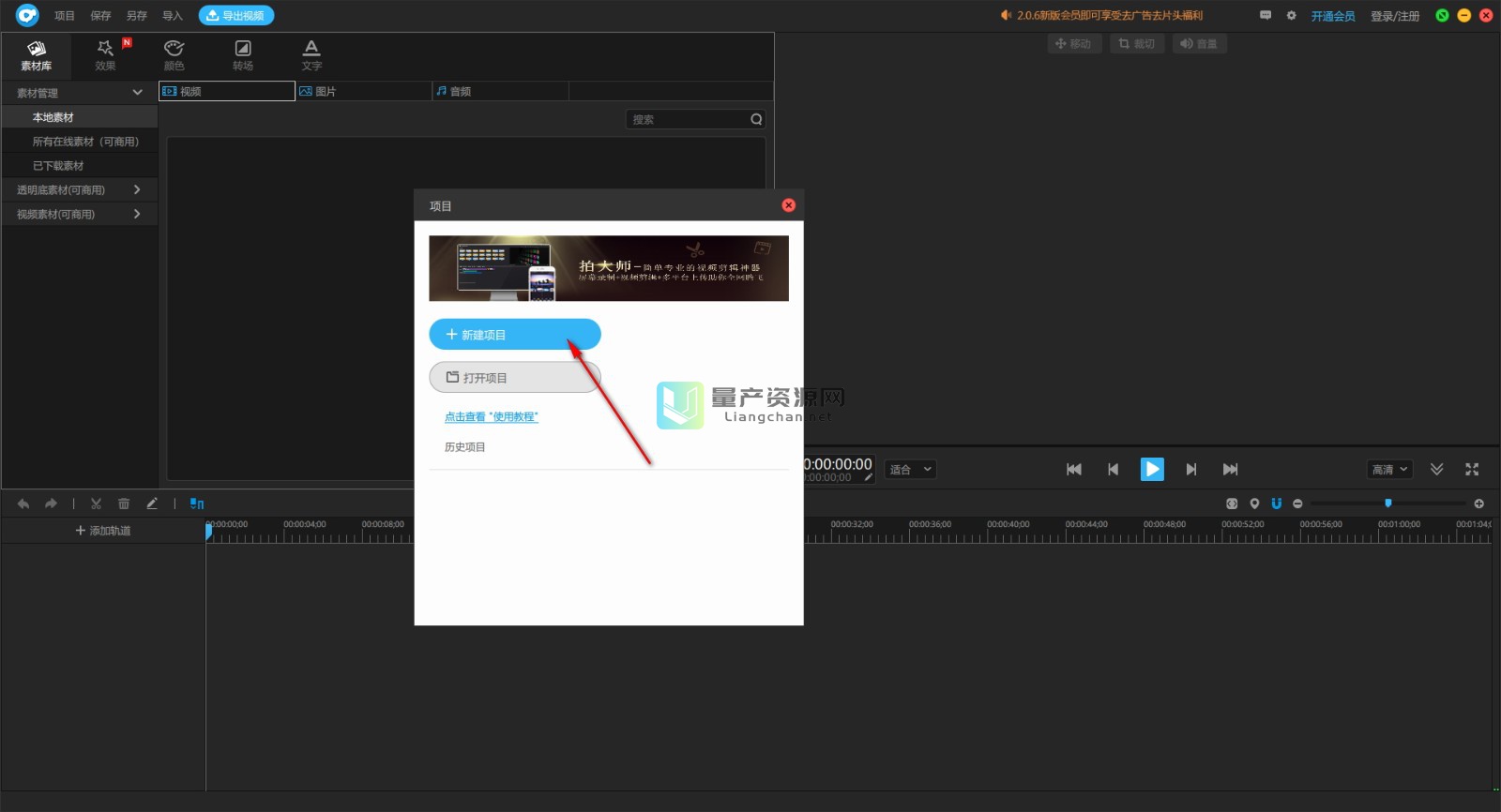
4、制作视频需要新建项目,在这个项目里面把素材组织起来成为一个视频。制作其他视频的时候再新建其他项目,这样可以多个项目制作多个视频,项目之间互不干扰
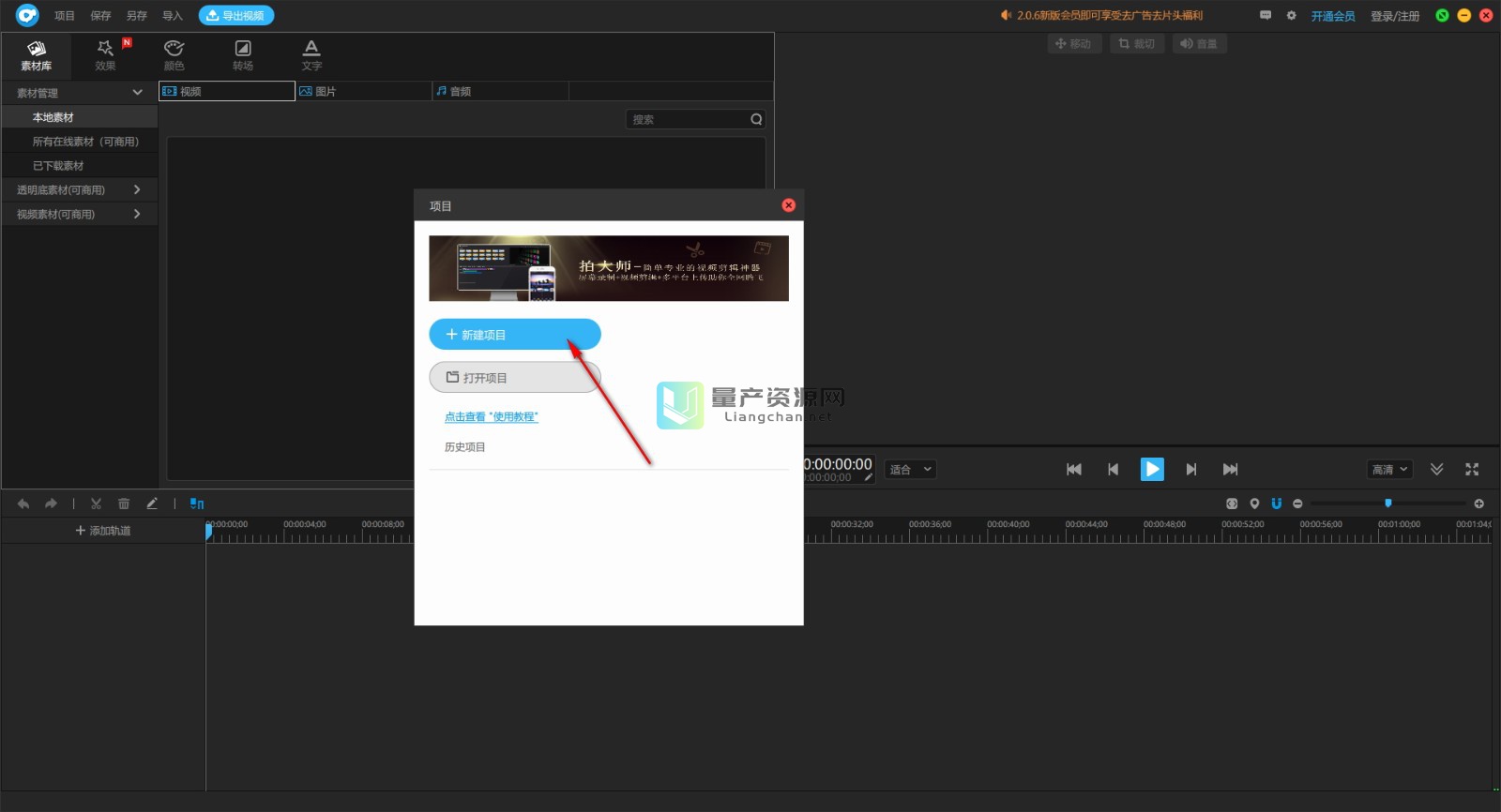
5、在“新建项目”面板中,修改一下项目名称,按自己的喜好来,再点击“浏览”设置一下项目位置,如图所示,最后点击创建即可
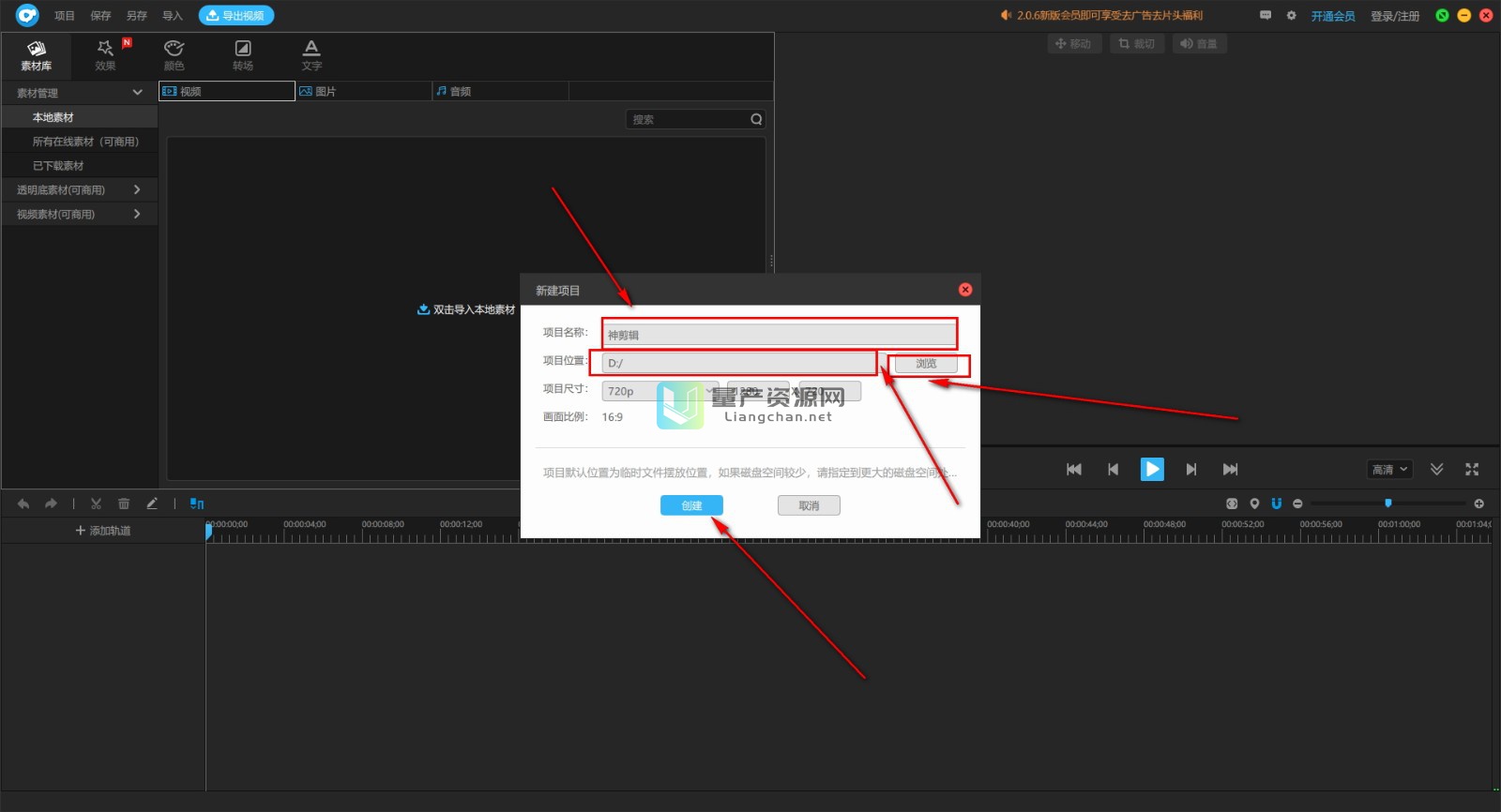
6、然后就会进入神剪辑软件,在这个项目里就可以进行视频制作了
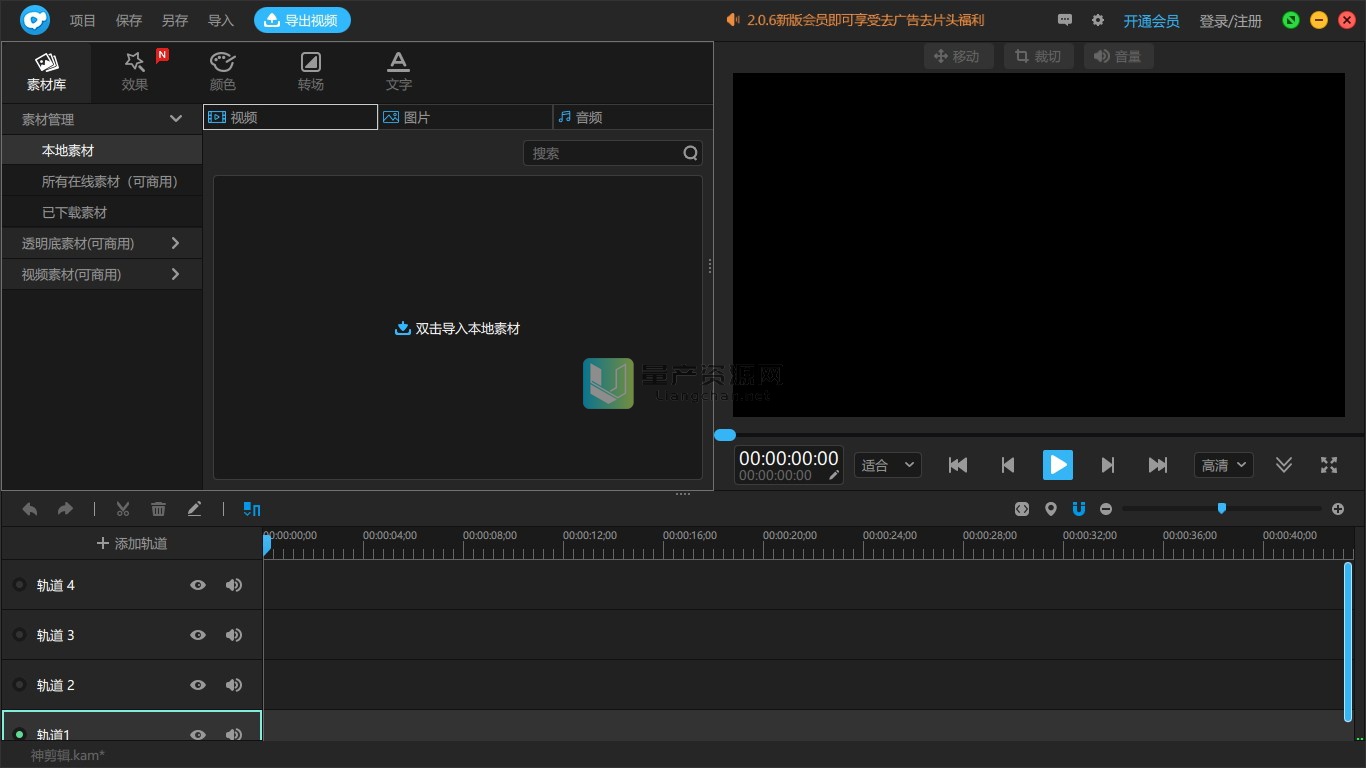
7、导入文件,点击导入按钮,选择批量导入功能,进行对应的文件导入,导入视频、图片,音频
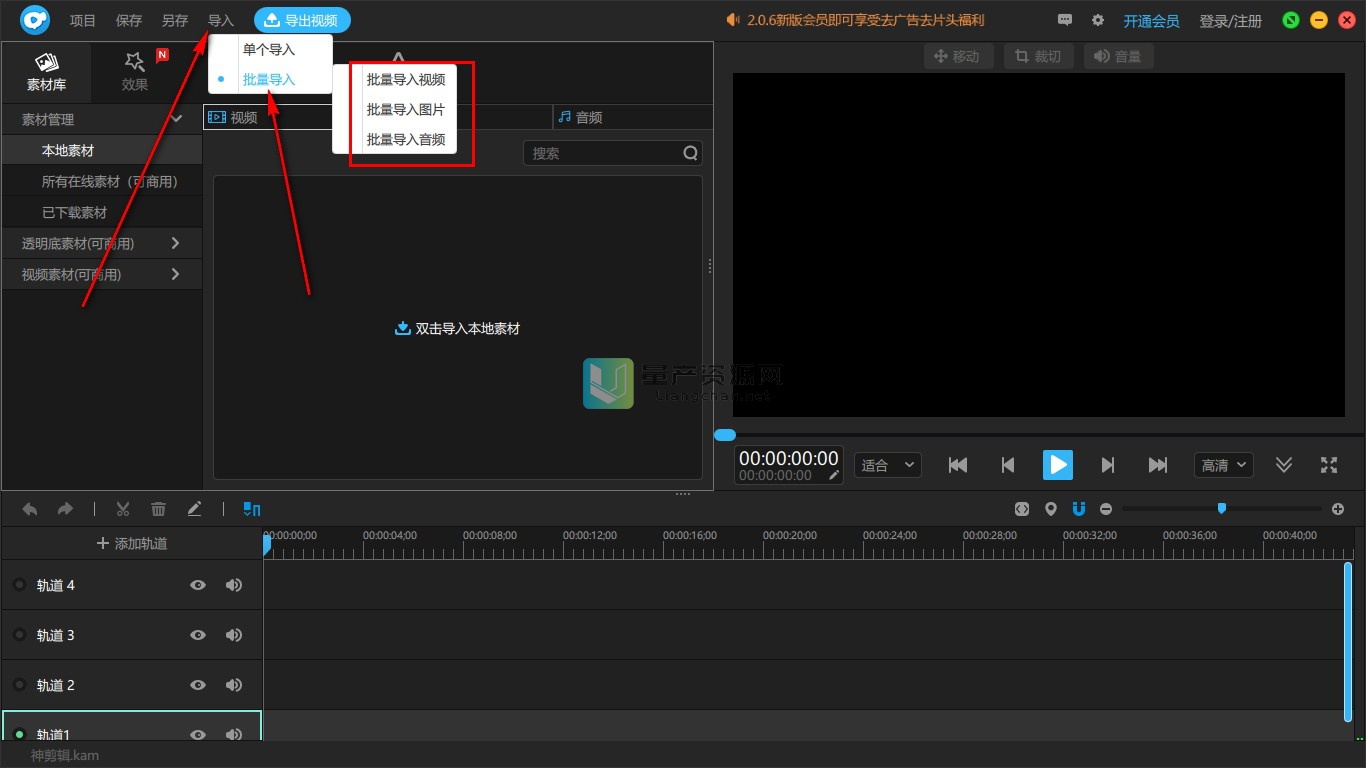
8、导入本地素材完成后,进行在线的素材下载,分别下载透明底素材和视频素材分类中的素材
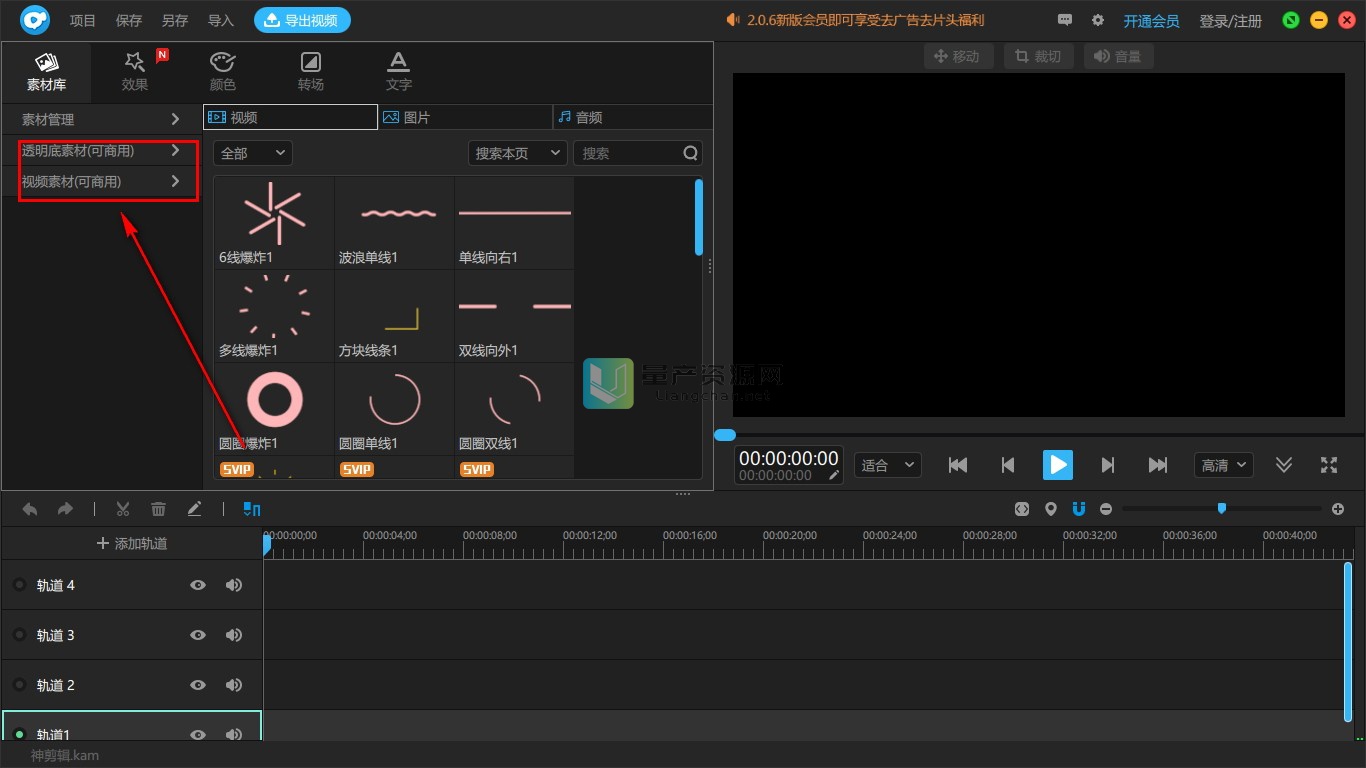
9、下载素材,如图,选择需要的素材直接点击下载即可,注意:下载素材需要进行账号登录,直接登录即可
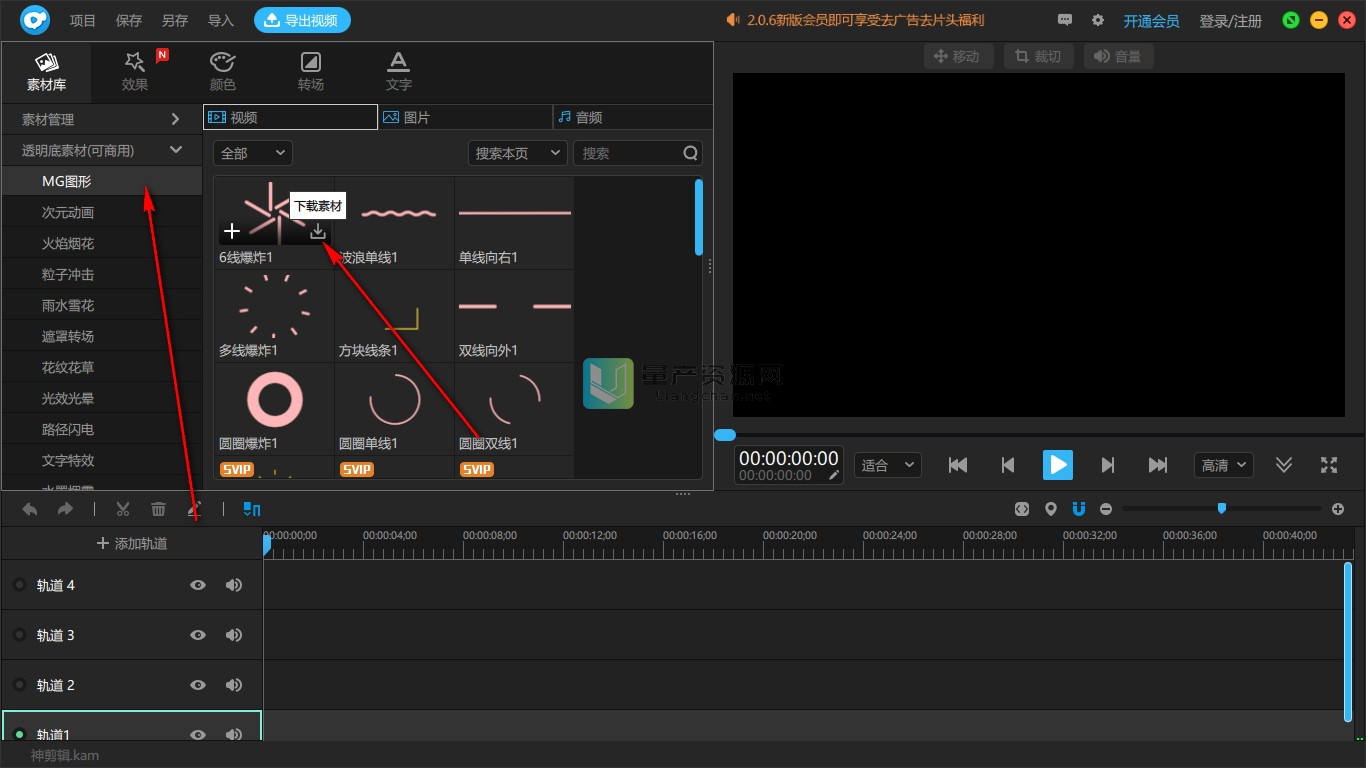
10、查看已经下载完成的素材,点击已下载素材即可
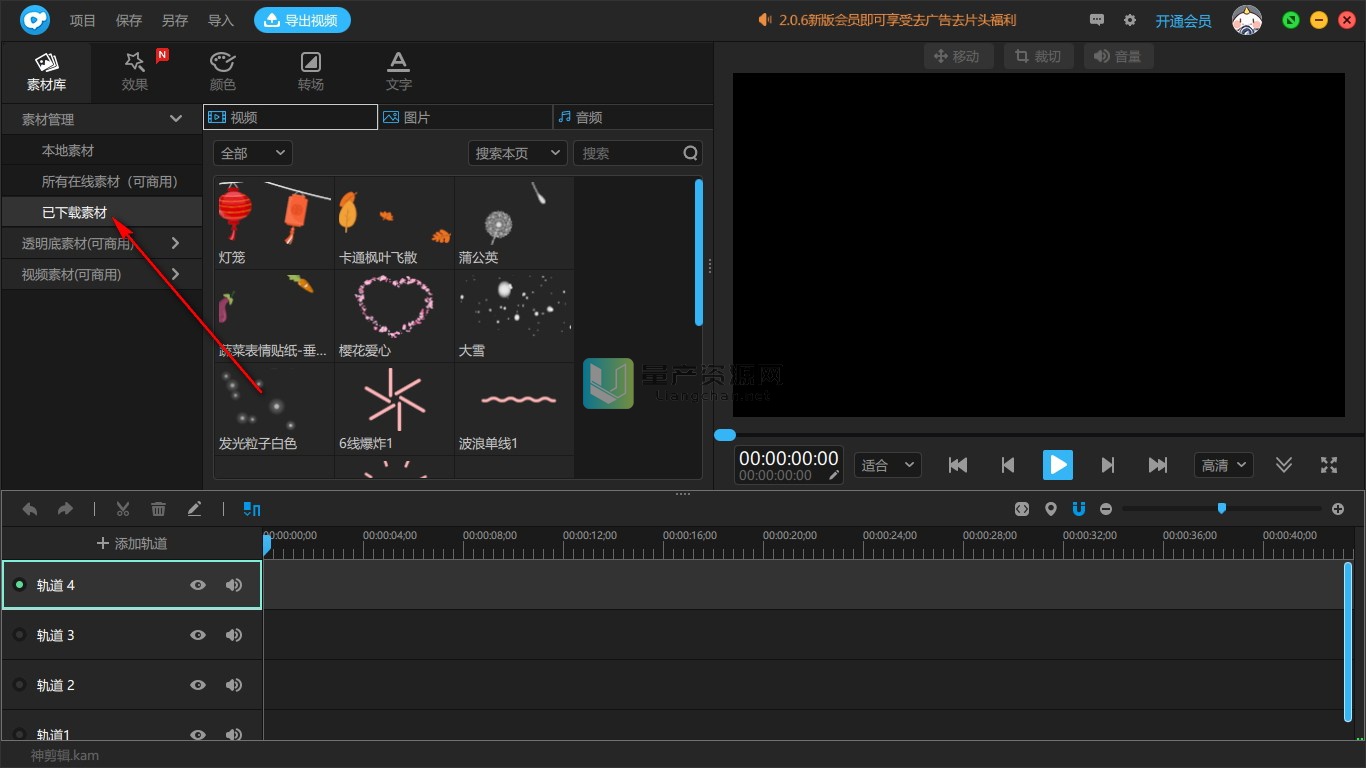
11、将本地文件分别拖拽到对应的轨道中,如此往复,将需要使用的都可以拖拽到轨道中
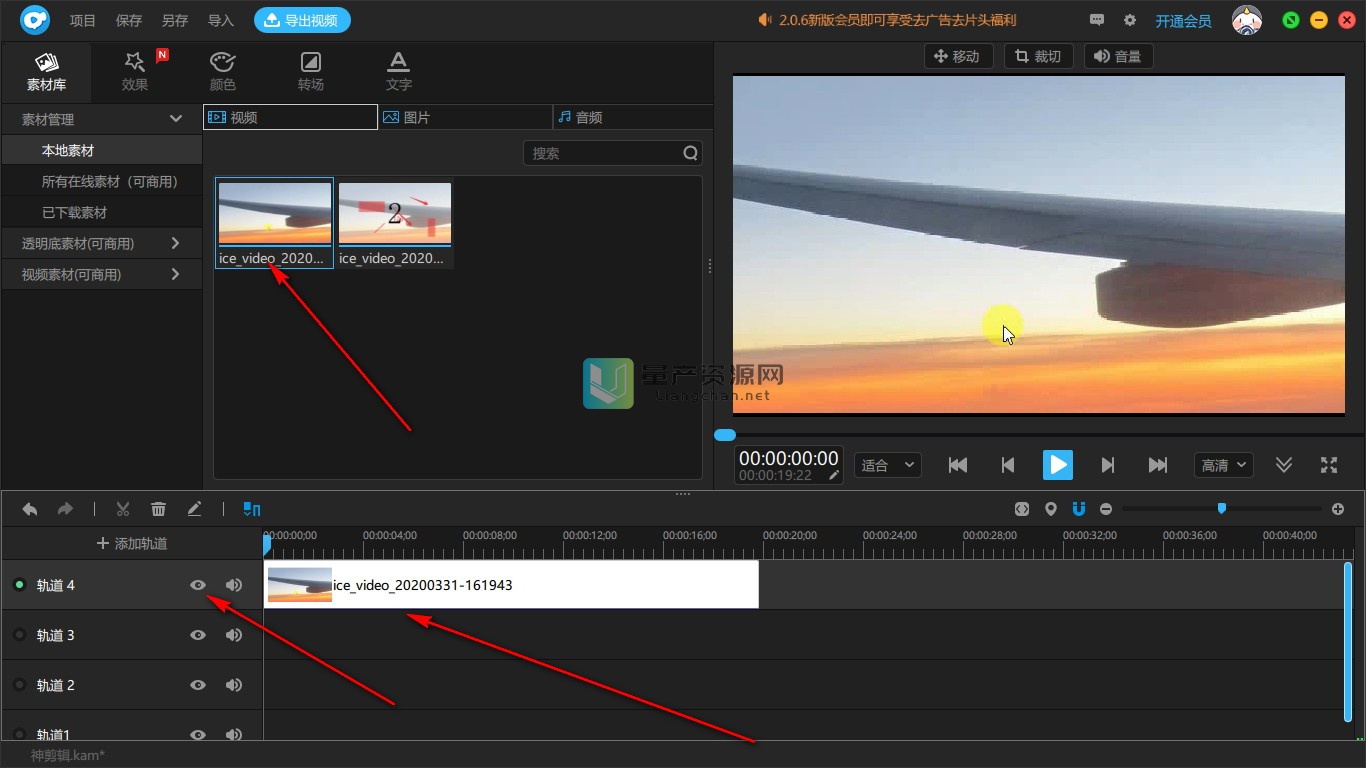
12、在视频中添加想要使用或者需要的效果点击效果按钮,直接将需要的效果添加到时间轴即可
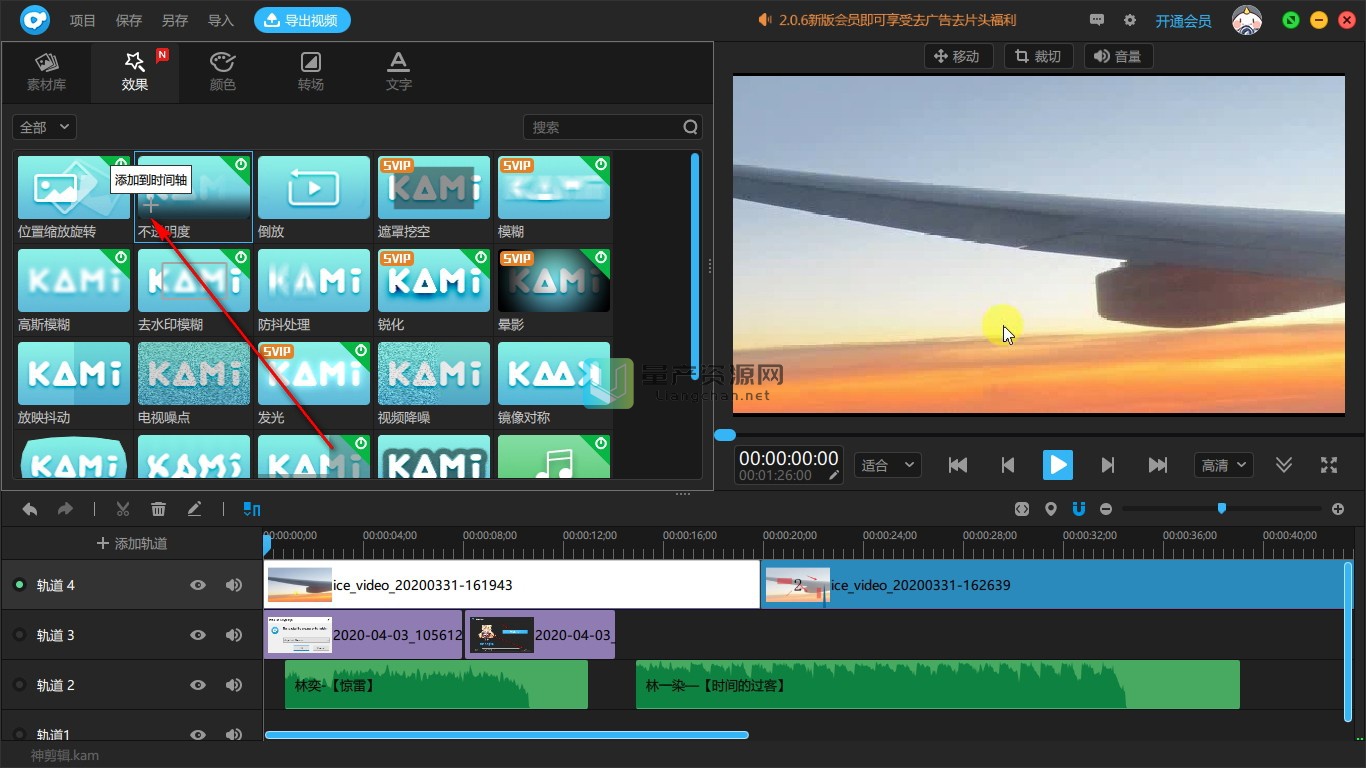
13、如12步骤一样如此往复的选择需要的颜色、转场和文字进行视频的编辑,制作完成后点击导出视频即可
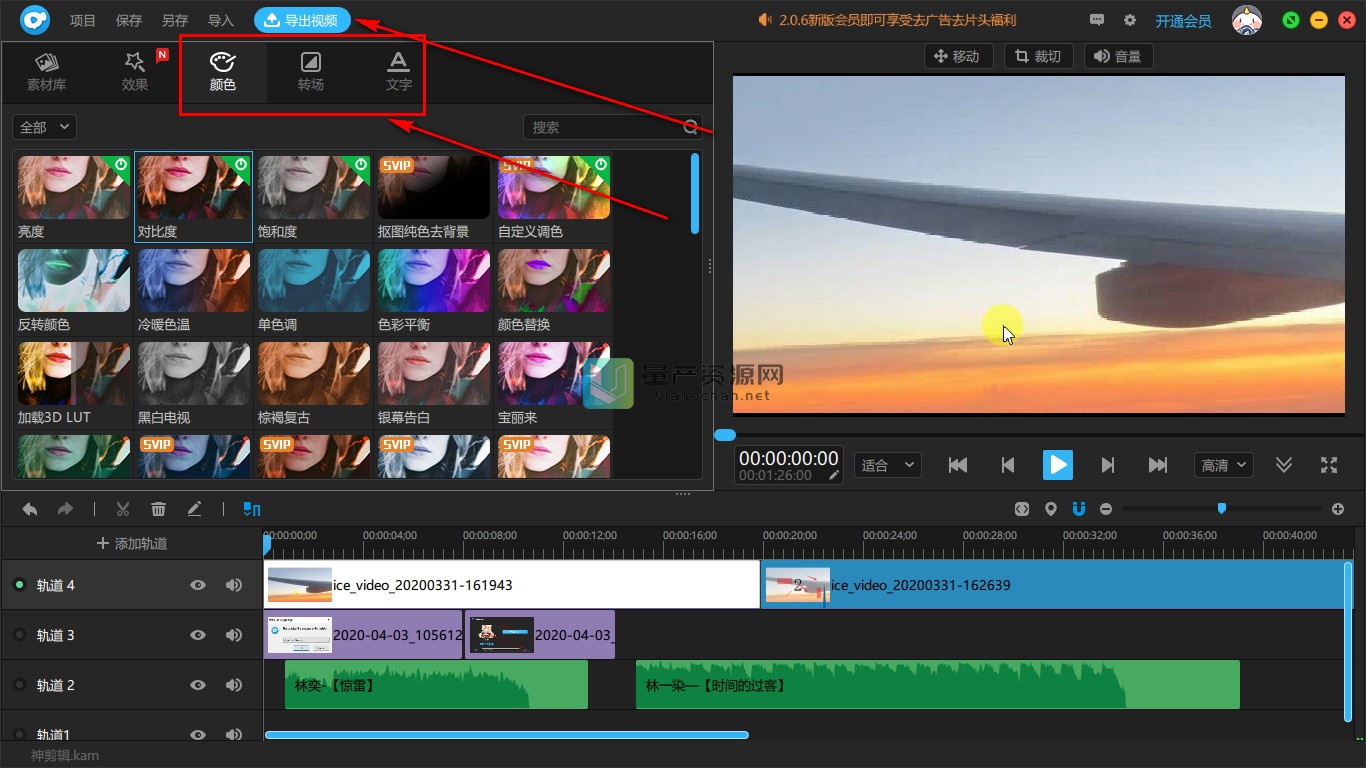
神剪辑常见问题
神剪辑怎么导出视频?
1、在编辑完视频后,点击神剪辑最上方的“导出”按钮,如图所示,出现导出项目窗口。
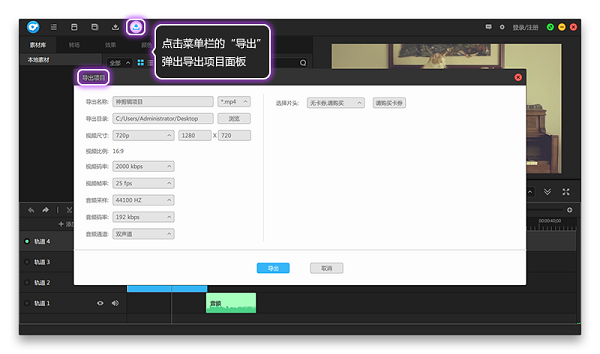
2、然后设置导出视频的名称和导出的格式,如图所示,非常详细。
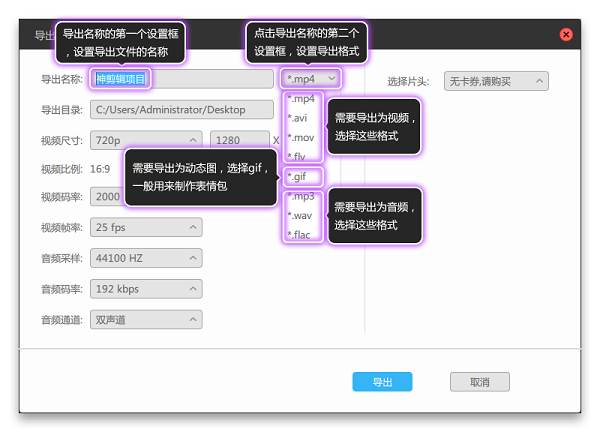
3、设置完这些后,点击导出目录后方的“浏览”按钮,设置导出位置,点击选择文件夹。
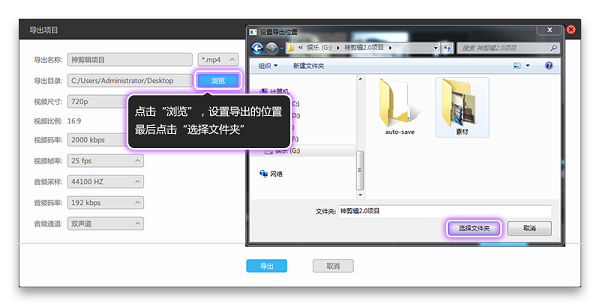
4、然后再设置导出视频的尺寸和一些其他信息,最后点击导出即可。
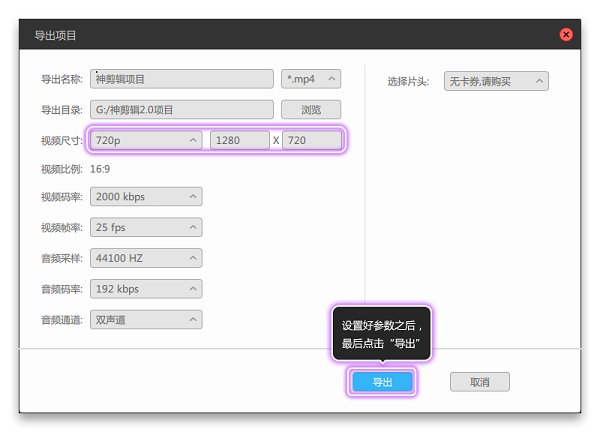
5、正在导出中,需要稍等片刻,导出成功后,会出现下图所示的提示,点击立即查看就可以看到导出的视频了。
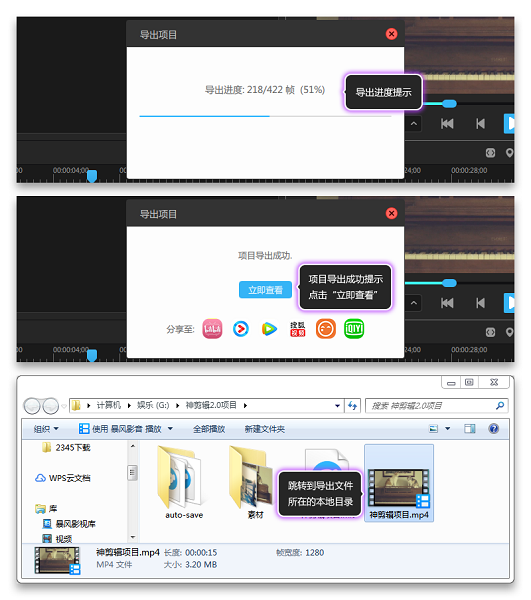
神剪辑怎么添加字幕?
1、打开神剪辑,导入视频后,选择一个轨道,点击上方的“文字”按钮,点击静态文字的“+”按钮,添加到轨道上,也可以直接拖动文字到轨道上。
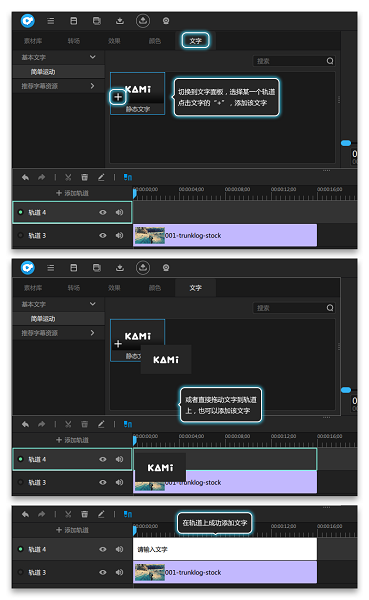
2、选中文字,点击“编辑”按钮,再继续点击上方的“编辑样式”,会弹出编辑文字样式窗口,可以对文字进行编辑,最后点击确定。
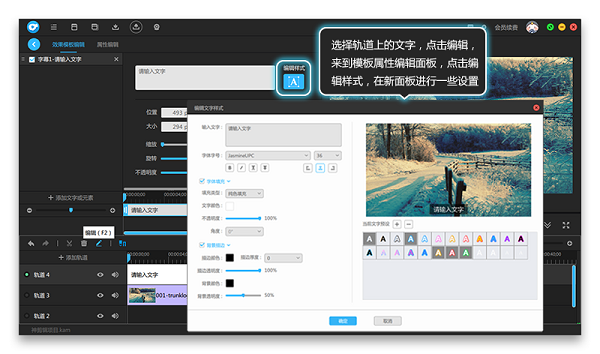
3、最后可以对字幕的位置和大小等进行设置,设置好之后字幕就添加完成。
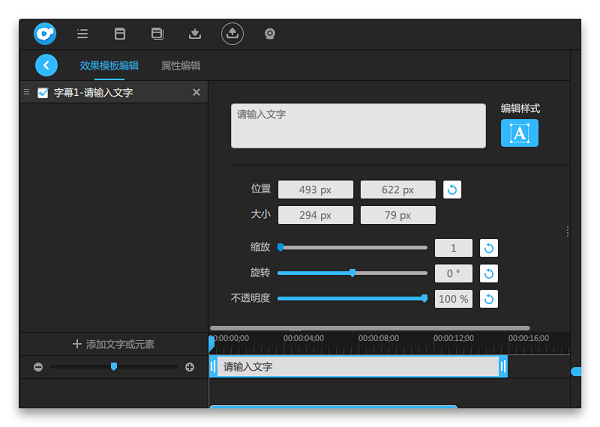
神剪辑更新日志
1、 新增快速调节位置、裁切、音量
2、 优化UI界面和交互
3、 新增调色
4、 修复部分bug